WhatsApp: Perché i messaggi non arrivano se non apro l'app?
 Lorenzo Adomani
Lorenzo Adomani- Aggiornato 2025-03-17 a Whatsapp Transfer
Ciao, ho un grosso problema! In pratica, su WhatsApp non arrivano messaggi se non apro l'app! Utilizzo un iPhone 16 PRO e non ho mai avuto problemi di questo tipo in passato. Suggerimenti?
Ti è mai capitato di non ricevere i messaggi su WhatsApp fino a quando non apri l'app? So quanto possa essere frustrante, soprattutto se stai aspettando comunicazioni importanti. Si tratta di un problema piuttosto comune e può dipendere da diverse cause. In questo articolo, ti spiegherò in modo semplice perché i messaggi WhatsApp non arrivano finché non apri l'app e ti darò delle soluzioni pratiche per risolvere la situazione. Così potrai tornare a ricevere le notifiche in tempo reale e non perderti più nessun messaggio importante!

- Parte 1. WhatsApp non arrivano messaggi se non lo apro: le cause!
- Parte 2. Messaggi WhatsApp non arrivano: le soluzioni!
- 1. La connessione è ballerina? Controlla Wi-Fi e dati!
- 2. Controlla che i server di WhatsApp siano funzionanti.
- 3. Assicurati che ora e data del telefono siano corrette.
- 4. Assicurati che le notifiche siano attive!
- 5. Chat WhatsApp silenziate? Riportale in vita!
- 6. "Non disturbare" e "Risparmio energetico": i nemici di WhatsApp!
- 7. WhatsApp deve correre libero in background!
- 8. Il problema persiste? Reinstalla WhatsApp!
- FAQ
Parte 1. WhatsApp non arrivano messaggi se non lo apro: le cause!
Capita a tutti di trovarsi con WhatsApp che da problemi, e le ragioni possono essere molteplici, spesso intrecciate tra loro. Immagina la tua connessione internet come un fiume: se il suo corso è instabile, con Wi-Fi traballante o dati mobili ballerini, i messaggi faticano ad arrivare a destinazione. Allo stesso modo, alcuni smartphone, nel tentativo di risparmiare energia, diventano un po' troppo zelanti e limitano l'attività di WhatsApp in background, come se chiudessero le porte al postino.
E poi, ammettiamolo, a volte il problema è più semplice di quanto pensiamo: basta un tocco involontario e le notifiche di WhatsApp si ammutoliscono, lasciandoci all'oscuro di tutto. Non dimentichiamo, infine, che anche i sistemi più sofisticati possono avere dei momenti no, con bug o conflitti software che mettono i bastoni tra le ruote. E, naturalmente, non è da escludere che il problema risieda altrove, magari in un bug o in un'interruzione del servizio da parte di WhatsApp stesso.
Parte 2. Messaggi WhatsApp non arrivano: le soluzioni!
WhatsApp non funziona e non ti avvisa dei nuovi messaggi? Niente panico, ecco alcuni consigli per farlo tornare a funzionare come un orologio svizzero!
1. La connessione è ballerina? Controlla Wi-Fi e dati!
Se la tua connessione è più instabile di un tavolo a tre gambe, WhatsApp non può fare miracoli. Prova a disattivare e riattivare Wi-Fi o dati mobili, oppure verifica che WhatsApp abbia il permesso di usarli nelle impostazioni.
Un consiglio extra: assicurati che la modalità aereo sia disattivata e che non ci siano problemi con il tuo operatore.
2. Controlla che i server di WhatsApp siano funzionanti.
Anche se è raro, i server di WhatsApp possono occasionalmente subire interruzioni. In questi casi, nessun utente sarà in grado di inviare o ricevere messaggi, indipendentemente dalle impostazioni del proprio dispositivo.
Come verificare: Il modo più semplice è utilizzare un servizio online come DownDetector. Questo sito web monitora lo stato di vari servizi online, incluso WhatsApp, e mostra eventuali segnalazioni di problemi da parte degli utenti. Puoi anche cercare su Google o sui social media come Twitter per vedere se altri utenti stanno segnalando problemi con WhatsApp.
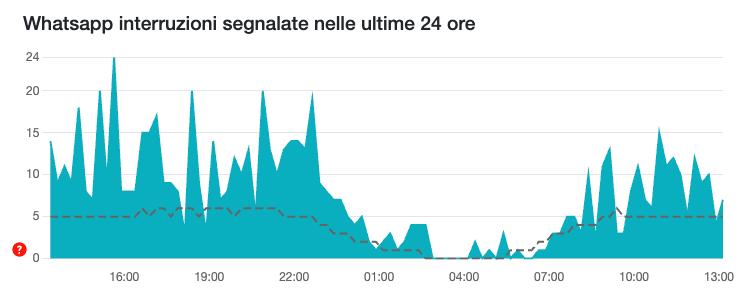
3. Assicurati che ora e data del telefono siano corrette.
A volte, la ricezione delle notifiche WhatsApp può essere influenzata dall'impostazione errata dell'orologio sullo smartphone. Se l'ora è configurata in modo scorretto, potresti riscontrare problemi come ritardi nella ricezione dei messaggi e notifiche che non arrivano tempestivamente, soprattutto se l'app non è aperta.
Ecco come correggere:
- Su iPhone, basta andare in Impostazioni > Generali > Data e ora e attivare l'opzione "Imposta automaticamente".
- Su Android, entrare in Impostazioni > Sistema > Data e ora e abilitare le opzioni "Data e ora automatiche" e "Fuso orario automatico".
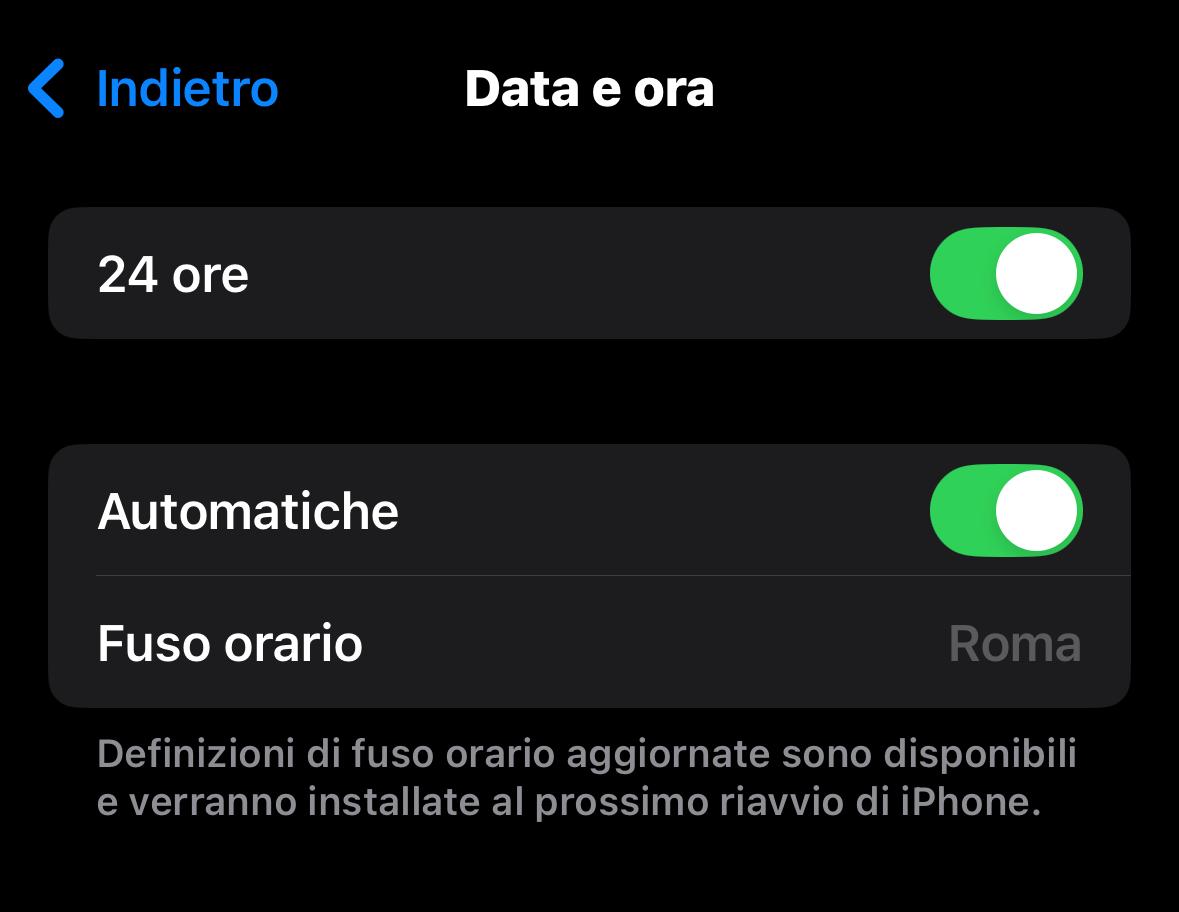
4. Assicurati che le notifiche siano attive!
Se hai disabilitato le notifiche di WhatsApp su iPhone o Android, potresti non ricevere i messaggi fino a quando non apri l'app. Per risolvere il problema, puoi riattivare le notifiche.
Ecco come fare:
- iPhone: Impostazioni > Notifiche > WhatsApp. Assicurati che "Consenti notifiche", "Anteprima" e "Suoni" siano attivati.
- Android: Impostazioni > App e notifiche > WhatsApp > Notifiche. Abilita "Consenti notifiche" e "Notifiche schermata di blocco", e disattiva "Silenzioso".

5. Chat WhatsApp silenziate? Riportale in vita!
Se una chat di WhatsApp è stata silenziata, non riceverai notifiche per i nuovi messaggi. Potrai visualizzarli solo quando apri l'app. Per risolvere questo problema, basta riattivare le notifiche per quella chat specifica, così da ricevere le notifiche direttamente sullo schermo quando arrivano i nuovi messaggi.
- Entra su WhatsApp > Tieni premuto sulla Chat > Riattiva notifiche
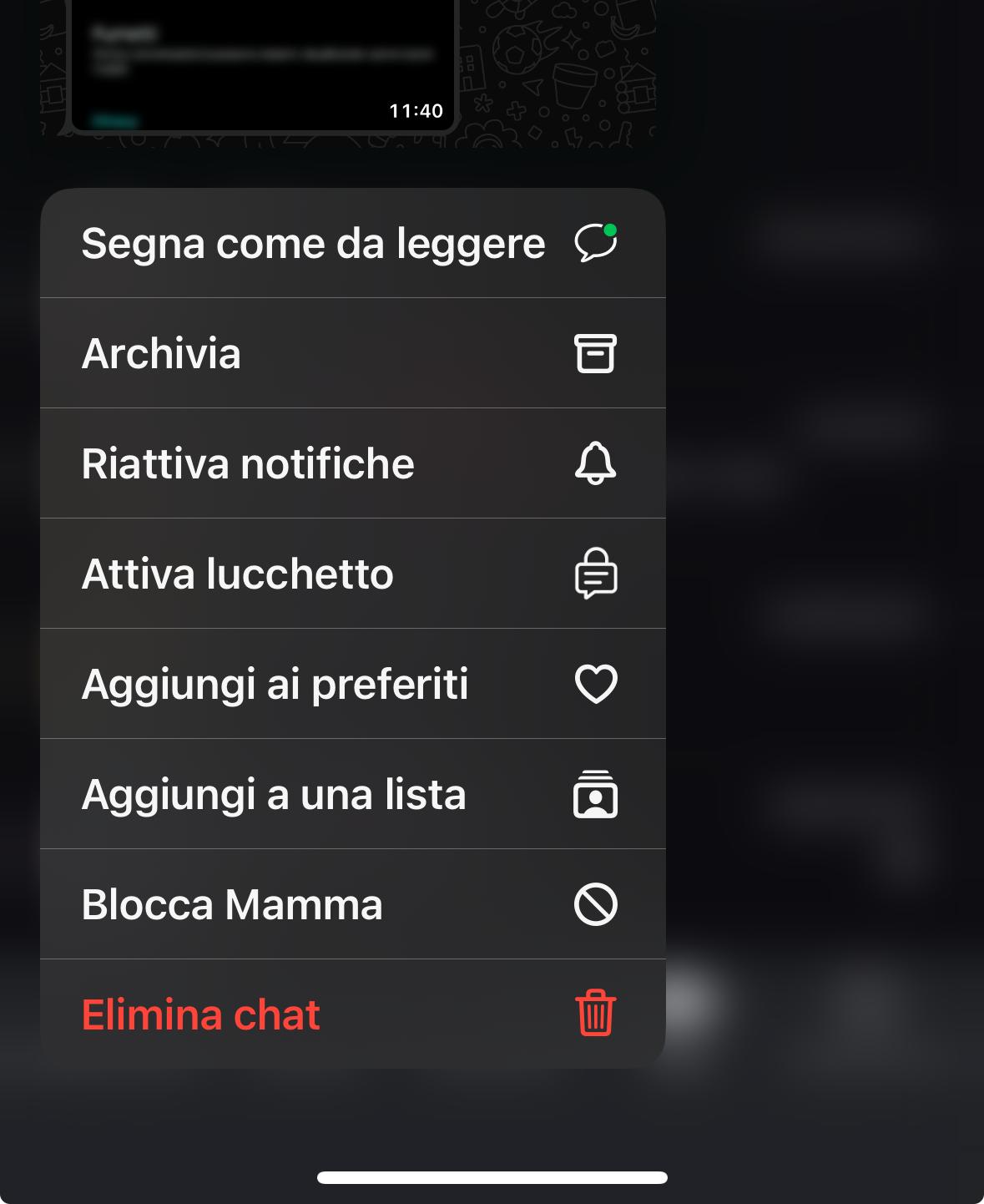
6. "Non disturbare" e "Risparmio energetico": i nemici di WhatsApp!
La modalità "Non disturbare" o "Risparmio energetico" su iPhone e su alcuni modelli Android può interferire con il corretto funzionamento in background di app come WhatsApp. Pertanto, se queste modalità sono attive, potresti non ricevere notifiche tempestive per i messaggi di WhatsApp, a meno che l'app non sia aperta. Sebbene i nomi di queste modalità possano variare a seconda del dispositivo, il concetto rimane invariato. Per risolvere il problema, ti basterà accedere al centro di controllo o alle impostazioni del tuo dispositivo e disattivare entrambe le modalità.
7. WhatsApp deve correre libero in background!
Una delle cause più comuni per cui non ricevi messaggi WhatsApp finché non apri l'app potrebbe essere che l'app sia stata chiusa del tutto. Per assicurarti di ricevere notifiche in tempo reale e che WhatsApp resti attivo in background, segui questi semplici passaggi sia su Android che su iPhone:
Su Android:
- Assicurati di avere una connessione Internet attiva.
- Vai su "Impostazioni" sul tuo dispositivo Android.
- Tocca su "App" o "Gestisci app" (il nome potrebbe variare a seconda del dispositivo).
- Trova WhatsApp nell'elenco delle app e toccala.
- Assicurati che l'opzione "Blocca app in avvio" o "Limita avvio in background" non sia attiva. Se lo è, disattivala.
Su iPhone (iOS):
- Verifica di essere connesso a Internet.
- Vai su "Impostazioni" sul tuo iPhone.
- Tocca App e scorri verso il basso e cerca "WhatsApp" nell'elenco delle app.
- Assicurati che l'opzione "Aggiorna in background" sia abilitata.
8. Il problema persiste? Reinstalla WhatsApp!
Allora, hai provato di tutto ma WhatsApp continua a fare i capricci? Non preoccuparti, c'è ancora un trucco che potrebbe risolvere il problema: la reinstallazione! Considerala come un bel reset per l'app, una pulizia totale. A volte, qualche file si corrompe o qualcosa va storto, e reinstallare l'app può rimettere tutto a posto, facendola tornare a funzionare come nuova.
Aspetta! Prima di disinstallare WhatsApp, sarebbe meglio un backup completo!
Ok, hai deciso di dare una rinfrescata a WhatsApp reinstallandolo? Ottima idea! Ma aspetta, prima di lanciarti, parliamo di backup. Certo, ci sono le soluzioni ufficiali come iCloud e Google Drive, ma se vuoi qualcosa di più potente e flessibile, devi assolutamente conoscere UltFone Transfer.
Immagina di poter scegliere quali chat salvare, senza dover fare un backup completo e ingombrante. Con UltFone, puoi fare proprio questo: un backup selettivo, su misura per te! E non solo, dimentica i limiti di spazio e le connessioni traballanti: UltFone è indipendente da iCloud e Google Drive, quindi hai il controllo totale dei tuoi dati.
Ma la vera chicca è la possibilità di trasferire le chat WhatsApp tra dispositivi diversi, che tu abbia un iPhone o un Android. Vuoi passare le tue chat da Android a iPhone? Nessun problema! UltFone rende tutto facile e veloce. Insomma, se vuoi un backup intelligente e senza pensieri, UltFone Transfer è la scelta giusta!
Passo 1. Scarica UltFone WhatsApp Transfer per Windows o MacOS.
- Avvia UltFone e clicca sull'icona di [WhatsApp].
- Collega il tuo iPhone o Android al PC.
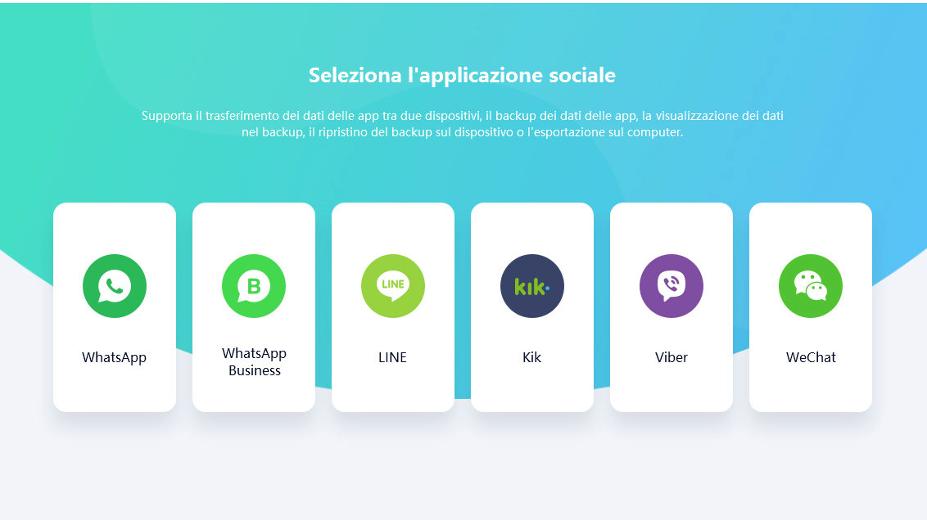
Passo 2. Nella schermata che segue, procedi in ordine:
- 1. Clicca su [Backup] nel pannello sulla sinistra.
- 2. Seleziona il telefono per eseguire il backup di WhatsApp.
- 3. In basso, clicca sul pulsante [Backup Ora].
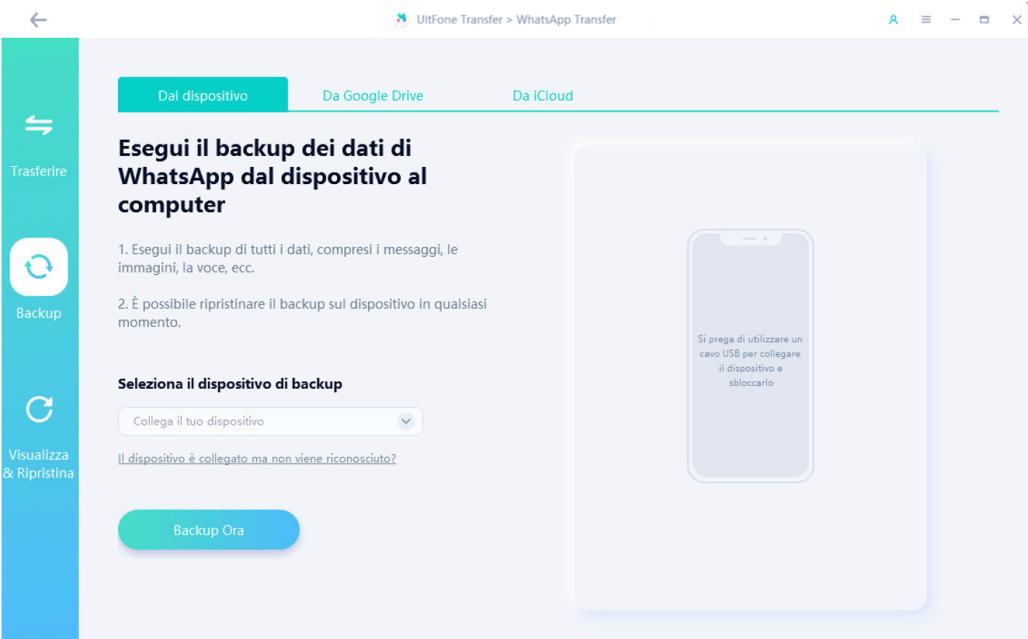
Passo 3. Attendi che il software completi il backup di WhatsApp sul telefono.
- Potresti dover confermare di essere il legittimo proprietario dell'account.
- Se richiesto, esegui il backup di WhatsApp.
- Seleziona dati e file che intendi sottoporre al backup selettivo.
- Segui le semplici istruzioni a schermo per completare il processo.
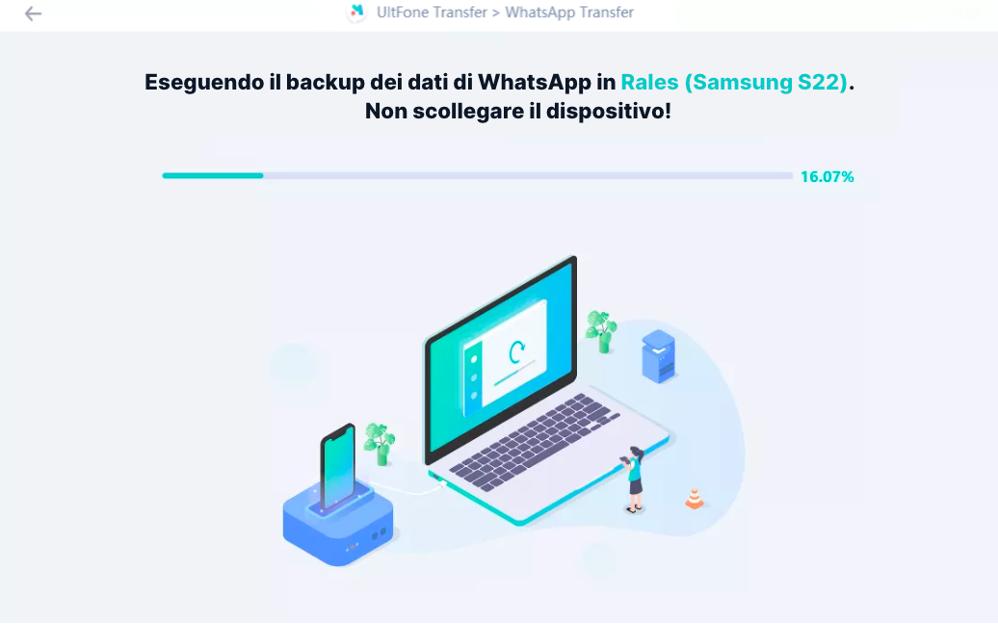
Passo 4. Vedrai la seguente interfaccia quando il backup sarà terminato.
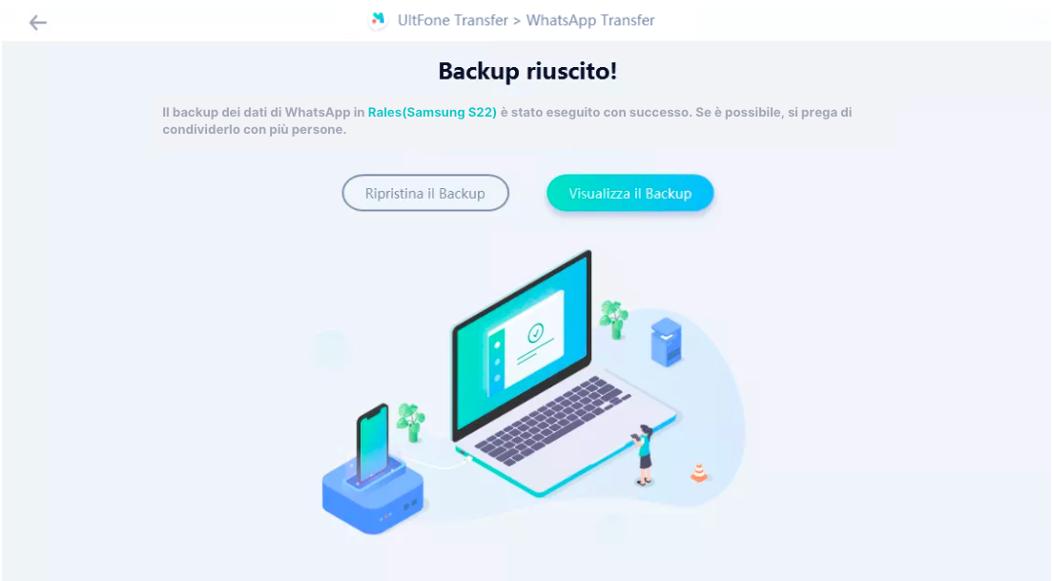
FAQ
D1. Perché WhatsApp da problemi oggi?
Eh, chi lo sa! A volte i server di WhatsApp vanno in sciopero, altre volte ci sono piccoli bug che disturbano la quiete. Se noti che WhatsApp non funziona, controlla se altri hanno lo stesso problema su siti come DownDetector. Di solito, i tecnici di WhatsApp sono rapidi nel risolvere i disagi. Tuttavia, prima di aspettare, assicurati che il problema non dipenda da qualcosa che hai fatto, seguendo i suggerimenti di questo articolo.
D2. Messaggi WhatsApp non arrivano dopo l'aggiornamento di iOS e Android.
Ahia, classico problema post-aggiornamento! Capita che i nuovi sistemi operativi non vadano d'accordo con WhatsApp, causando bug e malfunzionamenti. Ma non temere, non è la fine del mondo! Invece di impazzire con ripristini e formattazioni, prova UltFone Android System Repair o UltFone iOS System Repair. Questi software sono come dei dottori specializzati: riparano i problemi senza cancellare i tuoi dati, riportando WhatsApp a funzionare come prima.
D3. Perché scegliere UltFone WhatsApp Transfer invece che il backup su iCloud e Google Drive?
UltFone WhatsApp Transfer offre numerosi vantaggi rispetto ai tradizionali backup su iCloud e Google Drive. Permette di:
- Scegli quali chat salvare, senza ingombrare la memoria con conversazioni inutili.
- UltFone è indipendente da iCloud e Google Drive, quindi non devi preoccuparti di spazio insufficiente.
- Vuoi passare da Android a iPhone? Nessun problema! UltFone rende tutto facile e veloce.
- I tuoi dati sono al sicuro e nelle tue mani, senza dipendere da connessioni internet traballanti.
 Lorenzo Adomani
Lorenzo Adomani

